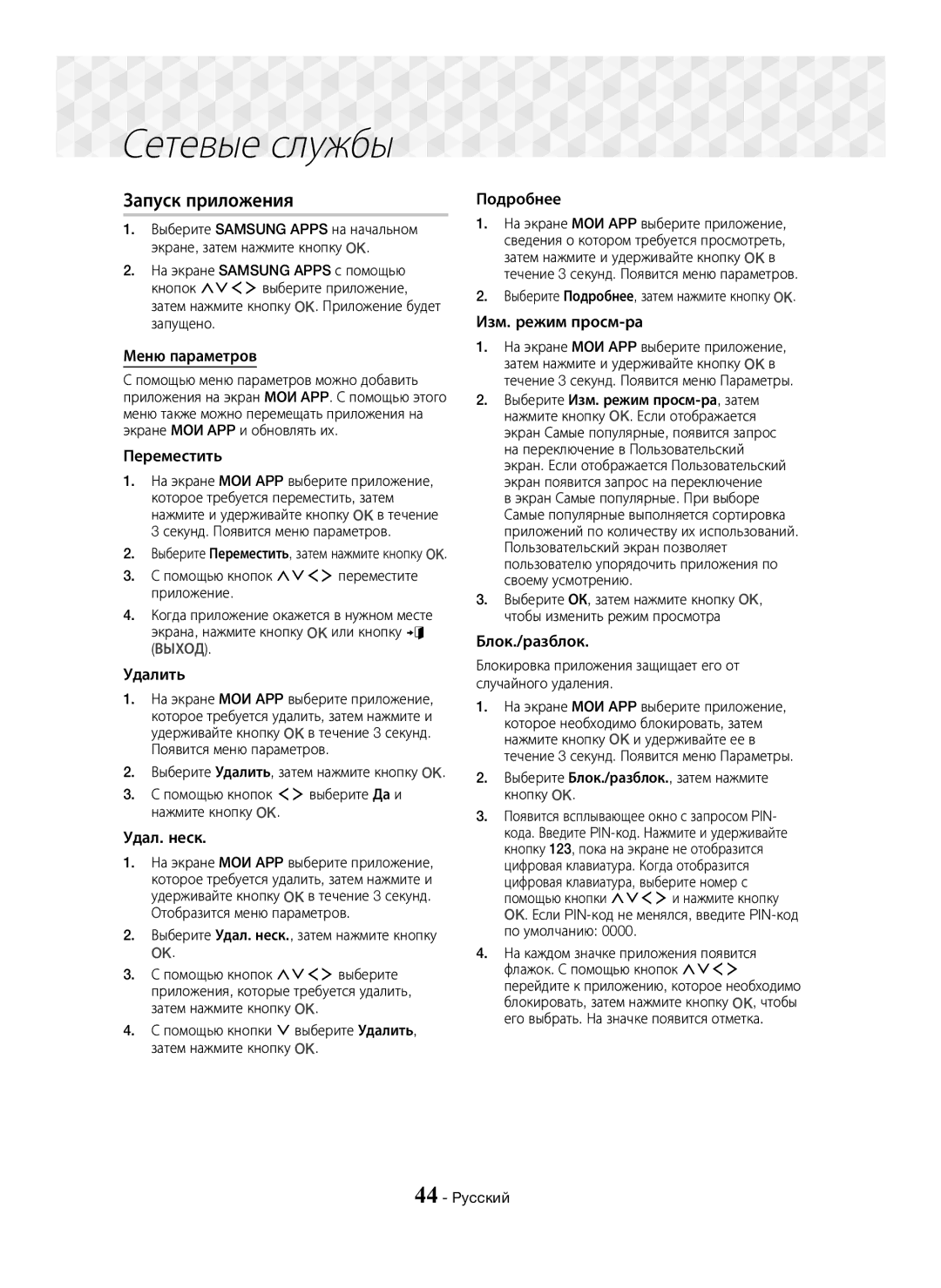Канальный Домашний кинотеатр Blu-ray
Домашний кинотеатр
Обслуживание корпуса
Pyccкий
Ни в коем случае не вставляйте металлические предметы
Меры предосторожности при Использовании функции 3D
Информация по Технике Безопасности
Предупреждение ВО Избежание Возгорания Никогда
Данным Устройством
Содержание
Начало Работы
Принадлежности
Компоненты громкоговорителей
Начало
Работы
Начало Работы
Значки НА Дисплее
Начало Работы
Аудио Оптический
Установка батарей в пульт дистанционного управления
Пульт дистанционного управления
Знакомство с пультом дистанционного управления
Подключение громкоговорителей
Подключения
Установка громкоговорителей на высокую подставку
Подключение кабелей громкоговорителей
Основания
Громкоговоритель Подставка
Подключения
Подключение к телевизору и внешним устройствам
Подключение к телевизору
Подсоединение внешних устройств
Выбор внешнего устройства для использования
Подключение к сетевому Беспроводная сеть Маршрутизатору
Проводная сеть
Широкополосный модем
WEP ОТКРЫТЫЙ/ОБЩИЙ, WPA-PSK TKIP/ AES, WPA2-PSK TKIP/AES
Обзор начального экрана
Настройка
Начальная настройка
Доступ к экрану Настройки
Функции меню Настройки
Кнопки пульта дистанционного
Настройки
Разрешение
Кинокадр 24 кадра/с
Выключения тест-тона для проверки громкоговорителей
Верх. правый Сабвуфер Pyccкий
Не использовать сетевой громкоговоритель не используется
Выберите в меню Настройка звука элемент Добавить польз. Звук
Прям. подкл. Wi-Fi
Канал возврата аудио
Цифровой выход Установка параметра Цифровой выход
Упр. динамическим диапазоном
Настройки BD-Live
Smart Hub Субтитры
Сброс Smart Hub
Язык
Видео по запросу DivX
Поддержка Удаленное управление
Обновление ПО
Режим использов
Настройка радио
Выбор моно или стерео
Предварительная настройка радиостанций
Запись FM-радиостанций
Настройка сети
Настройка сетевого соединения
Проводная сеть
Настройки сети
Выберите нужную сеть, затем нажмите кнопку OK
Беспроводная сеть
Wpspbc
Прям. подкл. Wi-Fi
Помощью устройства с функцией PBC
Помощью устройства Wi-Fi
Обновление ПО
Обновить сейчас Функция Обновление через USB
Автообновление
Если выбрать Отмена, обновление будет отменено
Выберите Вкл. или Выкл
Воспроизведение файлов
Мультимедиа
Воспроизведение
Коммерческих дисков
Воспроизведение содержимого мультимедиа, сохраненного на
Компьютере/мобильном устройстве
Включите устройство
Подключите устройство хранения данных
Управление воспроизведением Видео
Той же сети, что и домашний кинотеатр
Disc Menu
Title Menu
Файлы с видеосодержимым
Использование меню Сервис
Коммерческие диски
Кино оптимальный параметр для просмотра фильмов
Звук Установка нужного языка аудио. Синхр. звука
Ракурс
Настройка необходимых параметров воспроизведения субтитров
Использование меню Сортировка и Парам
Управление воспроизведением Музыки
Управления, используемые для
Воспроизведения музыки
Музыки
Элементы управления экрана Музыка
Элементы экрана воспроизведения
Повтор воспроизведения дорожек на аудио компакт-диске
EВЫХОД будет выполнен переход к начальному экрану
Создание списка воспроизведения
Воспроизведение списка
Редактирование списка воспроизведения
ИЛИ
Коп. с к-диска
Использование Bluetooth
Что такое Bluetooth?
Отключение устройства Bluetooth от Домашнего кинотеатра
Отключение домашнего кинотеатра от Устройства Bluetooth
Подключение Устройства Bluetooth
Выберите HTSJxxxxx в списке поиска
Использование функции быстрого запуска устройства Bluetooth
Режиме Bluetooth, если устройство Bluetooth
Воспроизведение фотографий
Громкости, ,. и другие
Использование меню Сортировка
Парам. во время отображения
Списка файлов фотографий
Использование функции Отправить
DSP
Выкл. прослушивание в обычном режиме DTS NeoFusion
Вход в учетную запись Samsung
Перед использованием Samsung
Использование Samsung Apps
Обзор экрана Samsung Apps
Загрузка приложения
Сетевые службы
Запуск приложения
Функция Screen Mirroring
Использование веб-браузера
Обновить приложения
Выберите Обновл., затем нажмите кнопку OK
Веб-браузер предоставляет два типа обзора обзор
Обзор ссылок и обзор с указателем
Обзор панели управления
Использование всплывающего окна с клавиатурой
Рекомендуемый текст
Сброс данных рекомендованного текста
Прогнозирование следующей буквы
Использование меню Настройки
Связь учетных записей службы Интернета с устройством
Служба BD-LIVE
Приложение
Дополнительная информация
Примечания
Разъем Hdmi OUT
Приложение
Совместимость дисков и Форматов
Поддерживаемые устройством типы дисков и содержимое
Региональный код
На данном устройстве
Не поддерживается устройством
Avchd Advanced Video Codec High Definition
Поддерживаемые форматы
Примечания относительно Подключения USB
DVD
Поддержка видеофайлов
MPEG2
Поддержка музыкальных файлов
Поддержка файлов изображений
Выбор цифрового выхода
PCM
DTS-HD
PCM DVD DTS
Авто
1080p
720p 576p/480p Настройка Тип содержимого
Преоб. DVD
Поиск и устранение неисправностей
Субтитров не работает Поддерживает
Параметров будут восстановлены значения по умолчанию
Где имеются хорошие условия приема сигнала
При воспроизведении
Например, ракурсы
BD-LIVE
Технические характеристики
Вес
3D 1080p, 720p
Аудио
Громкоговоритель 7.1-канальная акустическая система
20 ~
Лицензии
Правильная утилизация батарей данного устройства
Связывайтесь с Samsung по всему миру
` CIS
Contact Centre Web Site
1CH Blu-ray Үйге арналған ойын-сауық жүйесі
Үй кинотеатр жүйесі
Қазақша
3D сақтық шаралары
Класты Лазер өнімі
Қауіпсіздік Ақпараты
Абайлаңыз
Мазмұны
Динамиктерді қосу
13 Желілік маршрутизаторға жалғау
BD-LIVE
Қосымша жабдықтар
Динамиктің құрамдас бөліктері
FM антеннасы Жұмысты Бастау
Алыңыз
Жұмысты Бастау
Алдыңғы панель
Диск Тартпасы Қашықтан Басқару Сенсоры
ОЙНАТУ/УАҚЫТША
Артқы панель
Бастау
Қашықтан басқару құралы
Қашықтан басқару құралына батареяларды салу
Қосылымдар
Қосылымдар
Динамиктерді қосу
Динамиктерді биік тірекке орнату
Динамик кабелінің байланыстары
Көлемді динамик L
10 Қазақша
11 Қазақша
Теледидарға және сыртқы құрылғыларға қосу
Теледидарға жалғау
Сыртқы құрылғыларды жалғау
Пайдаланылатын сыртқы құрылғыны таңдау
WPA2-PSK TKIP/AES
Желілік маршрутизаторға Сымсыз желі Жалғау
Сымды желі
Басты экран туралы қысқаша Мәлімет
Параметрлер
Бастапқы параметрлерді Орнату процедурасы
Параметрлер экранына кіру
Параметрлер мәзірі функциялары
Функциялар туралы толық ақпарат
Параметрлер
ТД кадр пішімі
50-бетті қараңыз BD Wise
Ажыратымдылық
Бейнекадр 24 к/с
Пайдаланбаңыз Жел динамигі пайдаланылмаған
Дыбыс профилін тең-у жасау үшін, мына қадамдарды орындаңыз
Эквалайзер
17 Қазақша
Дыбыстық кері арна
Цифрлық шығыс
Төмендету режимі
Аудио синхр
BD-Live параметрлері
Smart Hub Жазу
Smart Hub параметрін бастапқы күйіне қайтару
Тіл
PIN кодын ұмытып қалсаңыз
DivX талап бойынша
Қолдау Қашықтықтан басқару
Бағдарламалық қамт-ды жаңарту
Радио параметрлерін орнату
Радионы қашықтан басқару құралы арқылы басқару
Станцияларды алдын ала орнату
FM радиосын жазу
Желі параметрлерін орнату
Желі қосылымын конфигурациялау
Сымды желі
Желі параметрлері
Сымсыз желі
Параметрлер Желі параметрлері
Желі параметрі мәндерін интернет провайдерінен алуға болады
Wi-Fi Direct
24 Қазақша
Wi-Fi құрылғысы арқылы
Бағдарламалық құралды жаңарту
PBC көмегімен өнім арқылы
PIN-код көмегімен өнім арқылы
Қазір жаңарту USB арқылы жаңарту
Автоматты жаңарту
Болдырмау параметрін таңдасаңыз, өнім жаңартуды тоқтатады
Қосу немесе Сөндіру күйін таңдаңыз
Коммерциялық дискілерді Ойнату
Дискіні сақтау & Басқару
Мультимедиа файлдарын Ойнату
Мазмұнды Ойнату
Сақтау құрылғысындағы файлдарды ойнату
Компьютерде/мобильді құрылғыда
Сақталған медиа мазмұнды ойнату
Әдіс сақтау құрылғысын жалғаған соң Өнім өшіп тұрса
Бейнені ойнатуды басқару
29 Қазақша
Файлға негізделген бейне
Tқұралдар мәзірін пайдалану
Коммерциялық дискілер
Қайталау реж
Bonusview Бейне
Ақпарат Бейне файл туралы ақпаратты көру үшін таңдаңыз
Bonusview Аудио
Сұрыптау реті & Параметр. мәзірлерін пайдалану
Музыканы ойнатуды басқару
Қалта
Диск түріне немесе жад құрылғысына қарай
Музыка экранының басқару
Элементтері
Дыбыс ықшам дискісіндегі жолдарды қайталау
Дыбыс ықшам дискісіндегі жолдарды кездейсоқ ретпен ойнату
35 Қазақша
Ойнату тізімін жасау
Ойнату тізімін ойнату
Ойнату тізімін өңдеу
Немесе
Bluetooth құрылғысын пайдалану
Bluetooth дегеніміз не?
Көшіру
Көшіру орындалып жатқанда құрылғыны ажыратпаңыз
Үй кинотеатрынан Bluetooth құрылғысын Ажырату
Үй кинотеатрын Bluetooth құрылғысына Қосу
Bluetooth құрылғысын үй кинотеатрынан Ажырату
Құралдар мәзірін пайдалану
Bluetooth қысқаша нұсқаулығын пайдалану
Фотосурет мазмұндарын Ойнату
Фотосурет файлдарының тізімі
Көрсетілгенде Сұрыптау реті және
Параметр. мәзірлерін пайдалану
Жіберу функциясын пайдалану
Мақсатты орынды таңдап, OK түймесін басыңыз
Өшіру қалыпты тыңдау үшін осыны таңдаңыз Virtual Surround
Church in Seoul үлкен шіркеуде отырғандай әсер береді
41 Қазақша
Samsung есептік жазбасына Кіру
Samsung Apps қолданбастан Бұрын
Өнімді желіге жалғаңыз -бетті қараңыз
Сәлемдесу экраны ашылады
Қызметтері
Samsung Apps мүмкіндігін Пайдалану
Бағдарламаны жүктеп алу
Бағдарламаны іске қосу
Screen Mirroring
Веб-браузерді пайдалану
Бағдарламаларды жаңарту
Желі қызметтері
Сілтемелерді шолу және меңзермен шолу
Басқару панелі туралы қысқаша мәлімет
Алдыңғы бетке жылжытады Келесі веб-бетке жылжытады
Веб-браузерді жабады 46 Қазақша
Қалқымалы пернетақтаны пайдалану
Қалқымалы пернетақтадағы параметрлер
Ұсынылған мәтін
47 Қазақша
Параметрлер мәзірін пайдалану
49 Қазақша
Интернет қызметінің есептік жазбаларын өнімге байланыстыру
OK тармағын таңдап, OK түймесін басыңыз
Қосымша
Қосымша ақпарат
Ескертпелер
50 Қазақша
Диск және пішім үйлесімділігі
Өнім ойнататын диск түрлері мен мазмұндар
Қосымша
51 Қазақша
Өнім ойнататын дискілердің
Логотиптері
Өнім ойнатпайтын диск түрлері
Аймақ коды
Avchd Күрделі бейне кодек жоғары айқындық
Қолдау көрсетілетін пішімдер
USB байланысына қатысты ескертпелер
53 Қазақша
AC3
Бейне файлының қолдауы
54 Қазақша
Музыка файлдарының қолдауы
Сурет файлдарының қолдауы
55 Қазақша
Файл кеңейтімі Түр Кодек Пікірлер
DVD PCM
Сандық шығыстың мүмкіндіктері
56 Қазақша
Мазмұн түріне сай ажыратымдылық
57 Қазақша
Ақаулықтарды жою
58 Қазақша
59 Қазақша
Үй кинотеатры BD-LIVE
60 Қазақша
Белгі Тексеру/шешімі
Техникалық сипаттамалар
61 Қазақша
Салмағы
10 және 75 % арасында
62 Қазақша
Өлшемдері Салмақтары
50,0 X 201,3 X 132,0 мм
10 және 75 % арасында Шығыс сигналы
Лицензиялар
63 Қазақша
Бөлек жинау жүйелері бар елдерде қолданылады
Осы өнімдегі батареяларды дұрыс тастау
Дүниежүзілік Samsung Компаниясына хабарласыңыз
1CH Blu-ray Домашня розважальна система
Домашній кінотеатр
Забороняється вставляти будь-які металеві предмети
Українська
Цей символ указує на наявність
Застереження щодо Використання 3D
Інформація з Техніки Безпеки
Цей продукт належить до Лазерних продуктів Класу
Увага
Зміст
Початок Роботи
Аксесуари
Складові частини динаміків
Початок
Роботи
Передня панель
Функції Зупинення
Лоток ДЛЯ Дисків Датчик Пульта ДК
Відтворення
Цей пристрій не приймає радіопередачі AM-діапазону
Задня панель
Порт LAN
Установлення батарей у пульт ДК
Пульт дистанційного керування
Огляд пульта ДК
Підключення
Підключення
Підключення динаміків
Установлення динаміків на високій підставці
Підключення кабелів динаміків
11 Українська
Підключення до телевізора та зовнішніх пристроїв
Підключення до телевізора
Підключення до зовнішніх пристроїв
Використання підключеного зовнішнього пристрою
Підключення до мережного Маршрутизатора
Дротова мережа
Бездротова мережа
WEP OPEN/SHARED, WPA-PSK TKIP/AES, WPA2-PSK TKIP/AES
Ознайомлення з головним екраном
Параметри
Процедура налаштування Початкових параметрів
Перехід до екрана Параметри
Кнопки на пульті ДК, що використовуються в меню параметрів
Функції меню Параметри
Детальна інформація про функцію
Розд. здатн
Відеокадр 24 кадр./с
Ця функція доступна лише для дисків Ntsc За розміром екрана
Формат кольору Hdmi
Налаштування звуку
Щоб створити Звуковий профіль, виконайте наведені нижче дії
17 Українська
Не використовувати бездротовий динамік не використовується
Зворотний аудіоканал
Із підтримкою функції Зворотний аудіоканал ARC
Керування динамічним діапазоном
Режим зменшення кількості каналів
Параметри BD-Live
Smart Hub Заголовок
Скидання Smart Hub
Підключіть мишу USB до продукту
Скин
Безпека
Звернутися в Samsung
Налаштування радіо
Вибір моно- або стереорежиму
Попереднє налаштування радіостанцій
Записування з FM-радіо
Налаштування мережі
Налаштування підключення до мережі
Настройки мережі
Дротова мережа
Бездротова мережа
10. Повторюйте кроки 8 і 9, доки всі поля не буде заповнено
Підключення через пристрій Wi-Fi
Оновлення програмного Забезпечення
Підключення через продукт із використанням PBC
Підключення через продукт із використанням PIN-коду
Оновити зараз Оновлення через USB
Автооновлення
Відтворення Вмісту
Відтворення комерційних дисків
Використання та зберігання дисків
Відтворення мультимедійних Файлів
Відтворення файлів із запам’ятовуючого пристрою
Спадному меню Фільтр виберіть Фото, Відео або Музика
Виберіть потрібний за допомогою кнопок
Якщо спливаюче вікно не відобразилося, перейдіть до способу
Керування відтворенням відео
29 Українська
Відеофайли
Використання меню Сервіс
Комерційні диски
Аудіо
Відео Bonusview
Дає змогу встановити потрібну опцію Bonusview Обертати
Повний екран
Використання меню Сортувати за та Параметри
Керування відтворенням музики
Кнопки на пульті дистанційного
Відтворення музики
Використання меню Сортувати за та
Параметри
Викон-ць
Надіслати
Кодування
Екран зі списком звукових доріжок
35 Українська
Відтв. вибране файлів із комерційного компакт-диска
Після цього виберіть пункт Відтворити
Відтворювати вибране файлів із головного екрана
Створення списку відтворення
Відтворення списку
Редагування списку відтворення
Коп. з диска
Використання Bluetooth
Що таке Bluetooth?
Підключення домашнього кінотеатру до Пристрою Bluetooth
Відключення пристрою Bluetooth від Домашнього кінотеатру
Відключення домашнього кінотеатру від Пристрою Bluetooth
Disconnected
Швидкий використання Bluetooth
Відтворення фотовмісту
40 Українська
Використання функції Надіслати
Інформація Показ даних про зображення
41 Українська
Виберіть розташування, а потім натисніть кнопку OK
Вимк. прослуховування у звичайному режимі Спорт
Вхід до облікового запису Samsung
Перед використанням програми
Використання Samsung Apps
Завантаження програми
Послуги мережі
Ознайомлення з екраном Samsung Apps
Запуск програми
Оновити програми
Дзеркальне відображення екрана
Використання веб-браузера
Переміщення посиланнями і за допомогою вказівника
Ознайомлення з панеллю керування
Використання спливаючої клавіатури
Опції спливаючої клавіатури
Приватн. Перегляд увімкн./вимкн
Використання меню параметрів
Увімкнути/Вимкнути перетягув
Пов’язання облікових записів Інтернет-служб із продуктом
Виберіть ОК, після чого натисніть кнопку OK
49 Українська
Після входу знову натисніть кнопку , а потім
Додаток
Додаткові відомості
Примітки
50 Українська
Сумісність дисків і форматів
Типи дисків і вмісту, які може відтворювати продукт
Додаток
51 Українська
Логотипи дисків, відтворення яких
Підтримується цим пристроєм
Типи дисків, які не відтворюються
Продуктом
53 Українська
Підтримувані формати
Примітки щодо USB-підключення
Підтримка відеофайлів
Підтримує профіль M2
54 Українська
Здатність Даних Кадр/с Мбіт/с
Підтримка музичних файлів
Підтримка файлів зображення
55 Українська
Розширення Тип Кодек Коментарі
DVD DTS
Вибір цифрового виходу
56 Українська
Роздільна здатність відповідно до типу вмісту
57 Українська
Усунення несправностей
58 Українська
59 Українська
60 Українська
Проблема Перевірка/спосіб усунення
Можна перевірити в меню Керування даними BD. Див. стор
Установлено значення Дозволити усі
Технічні характеристики
61 Українська
Вага
Динаміка Вихідна потужність бокового 165 Вт x 2
Розміри Ш х В х Д Вага
62 Українська
Динаміки 7.1-канальна система Система Опір Частотний
Ліцензії
63 Українська
Належна утилізація батарей цього продукту
AH68-02795F-00
Стосується країн із роздільними системами збирання відходів
AH68-02795F-00



 Сетевые службы
Сетевые службы